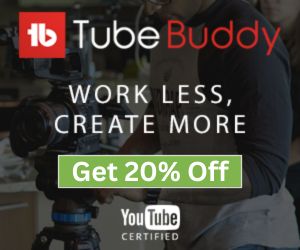Generador de descripciones de YouTube
Genere descripciones para sus videos de YouTube con facilidad
Acerca de la herramienta de generación de descripciones de YouTube
Uno de los aspectos más importantes a la hora de subir un vídeo es la descripción. Esto ayudará a que sus videos obtengan más vistas y aumente sus posibilidades de obtener más suscriptores a su canal.
Crear estas descripciones cada vez que sube un video nuevo puede ser estresante, especialmente si sube constantemente todos los días o más de un video por día. Aquí es cuando nuestro generador de descripción de YouTube se vuelve más demandado y útil.
El Generador de descripciones de YouTube es una herramienta en línea gratuita que puede ayudarlo a generar contenido descriptivo para sus videos de YouTube. Genera descripciones de texto de sus videos, que no solo son relevantes para el contenido del video, sino que también son amigables con SEO y cautivadoras.
¿Por qué usar nuestro generador de descripciones de YouTube?
El Generador de descripciones de YouTube facilita a los usuarios la creación de una descripción para sus videos. La descripción se puede utilizar con fines de SEO y para brindarles a los espectadores información sobre su video antes de que decidan verlo o no. Le proporciona una manera fácil de generar una descripción de YouTube para cualquier video.
YouTube Description Generator es una gran herramienta para aquellos que son nuevos en la creación de videos o para aquellos que desean ahorrar tiempo al crear descripciones.
¿Cómo utilizar la herramienta Generador de descripciones de YouTube?
El primer paso que debes seguir es ir a nuestro generador de descripción de YouTube. Una vez que esté allí, verá que la generación de la descripción se divide en 7 fases, cada una puede ser editada o deshabilitada según sus necesidades. Estas fases son:
- Sobre el Vídeo.
- Marcas de tiempo.
- Sobre el Canal.
- Otros vídeos/listas de reproducción recomendados.
- Acerca de nuestros productos y empresa.
- Nuestra página web.
- Contacto y Social.
Y puede deshabilitar cualquiera de estas partes si no desea incluirlas en la descripción cambiando la barra de alternancia en el lado derecho de cada fase.
El segundo paso es editar las fases con usted y la información del video que desea incluir en la descripción del video de Youtube como se muestra a continuación.
Sobre el vídeo:
En esta parte del video, querrá escribir sobre el video, como lo que obtendrá del video y qué información encontrará después de verlo.
Marcas de tiempo:
Las marcas de tiempo de video son las etiquetas de tiempo que están incrustadas en el archivo de video. Se pueden usar para identificar partes particulares del video, como una sola oración o una frase determinada. Por ejemplo, si tiene un video de alguien hablando y desea saber qué dijo a las 5:12:15, puede usar las marcas de tiempo.
La marca de tiempo generalmente se encuentra en la esquina inferior derecha de su reproductor de video y le dirá a qué hora es esa parte particular del video. Puede usar esta información para averiguar cuándo sucedió algo específico en su video y lo ayudará a ubicar frases u oraciones que podrían ser relevantes para lo que está buscando.
Para que las marcas de tiempo aparezcan en el video, deberá agregarlas a la descripción del video. Por lo tanto, esta sección lo ayudará a organizarlos y editarlos rápidamente. Una vez más, si no desea que esta función se incluya en la descripción de su video de YouTube, puede deshabilitarla desde el ícono de alternar.
Sobre el Canal:
Esta sección será todo acerca de su canal de YouTube. como de qué se trata tu canal y qué cubres en tu canal de YouTube. Además, puede decirles que se suscriban a su canal y proporcionarles enlaces a suscripciones o soporte.
Otros vídeos/listas de reproducción recomendados:
Aquí es donde coloca enlaces a otros videos o listas de reproducción relacionados o buenos de YouTube a los que desea que vayan los espectadores. Puede usar los términos "VEA NUESTROS OTROS VIDEOS" o usar los suyos propios.
Acerca de nuestros productos y empresa:
Si vende cualquier tipo de producto o promociona enlaces de afiliados, como productos de Amazon, puede usar esta sección para colocar enlaces a sus productos.
Nuestra página web:
Si tiene un sitio web o un blog, puede agregarlo a la sección " Nuestro sitio web ". Si no lo ha hecho, puede desactivar esta fase.
Contacto y redes sociales:
Por supuesto, desea que su audiencia apoye su otra plataforma de redes sociales y se comunique con usted, y aquí es exactamente donde debe poner sus tintas sociales. Puede agregar su dirección de correo electrónico y pegar sus enlaces de redes sociales como Instagram y Facebook.
Una vez que haya hecho todo eso, ahora es el momento de generar su descripción de YouTube. Haga clic en Generar y luego copie la descripción generada o edítela en la caja de herramientas.